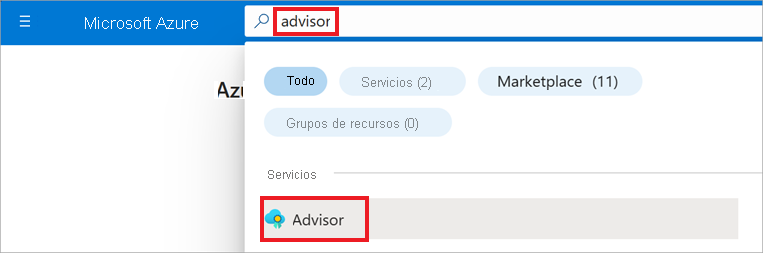Ejercicio: Revisión de las recomendaciones de Advisor
Veamos ahora un ejemplo real para entender cómo se usa Advisor en el entorno. En esta unidad se proporcionan instrucciones detalladas para revisar y aplicar algunas recomendaciones de Advisor con el fin de optimizar sus cargas de trabajo de Azure.
Nota:
Necesitará acceso como mínimo de lectura a una suscripción de Azure activa con recursos aprovisionados.
En primer lugar, inicie sesión en Azure Portal.
Para ir al panel de Advisor, escriba "advisor" en la barra de búsqueda y seleccione Advisor en la lista de servicios.
Seleccione Información general. Se abrirá el panel de Advisor, en el que se muestran recomendaciones personalizadas para todas las suscripciones. Las recomendaciones se dividen en las cinco categorías que mencionamos en la unidad anterior.
Puede seleccionar cualquier categoría con recomendaciones pendientes de resolver. Su panel tiene un aspecto diferente al que se muestra en la siguiente captura de pantalla porque Advisor está personalizado para cada usuario.
En este ejercicio, usaremos un ejemplo de la categoría Costo. Si tiene al menos una recomendación en la categoría Costo, seleccione el icono Costo. En caso contrario, seleccione un icono en el que se muestre al menos una recomendación.
Si no tiene ninguna recomendación, puede deberse a que ya sigue todos los procedimientos recomendados para los recursos implementados. También puede significar que no tiene ninguna suscripción o recursos de Azure, o que no tiene permisos suficientes para acceder a ellas.
Se abrirá la página del icono seleccionado, donde puede ver elementos como los siguientes:
- Una descripción de las recomendaciones de Advisor.
- El número de recursos afectados y el nivel de impacto de cada recurso.
- El posible ahorro mensual si se resuelven los problemas.
Seleccione una recomendación en la lista Descripción para revisarla. La página Detalles de la recomendación sugiere algunas formas de corregir el problema señalado. En este ejercicio, vamos a consultar la recomendación Apague las máquinas virtuales infrautilizadas o cambie su tamaño, pero no dude en seleccionar cualquier recomendación activa que vea.
Al seleccionar la recomendación, se abre una página más detallada en la que se muestran los recursos afectados y las acciones recomendadas que puede llevar a cabo para resolver los problemas. En nuestro caso, la página Apagar o cambiar el tamaño de la máquina virtual también desglosa el ahorro de costos que puede lograr por recurso.
Para este ejercicio, hay algunas acciones recomendadas que puede aplicar para cada máquina virtual.
Nota:
Si no está listo para realizar ninguna acción durante este ejercicio, simplemente cierre Azure Portal; no se realizarán cambios en las suscripciones ni los recursos. La única manera de deshacer una recomendación consiste en llevar a cabo la acción opuesta.
Seleccione una de las acciones recomendadas de la lista. En la página siguiente, Advisor le guiará a través de las acciones específicas que puede realizar en este momento para aplicar la recomendación y resolver el problema.
Aun así, observará que también puede posponer o descartar la acción recomendada, como hemos explicado en una unidad anterior.